怎样在flash中画圆形并修改它的边框色和填充色
1、打开flash软件,进入它的主界面;
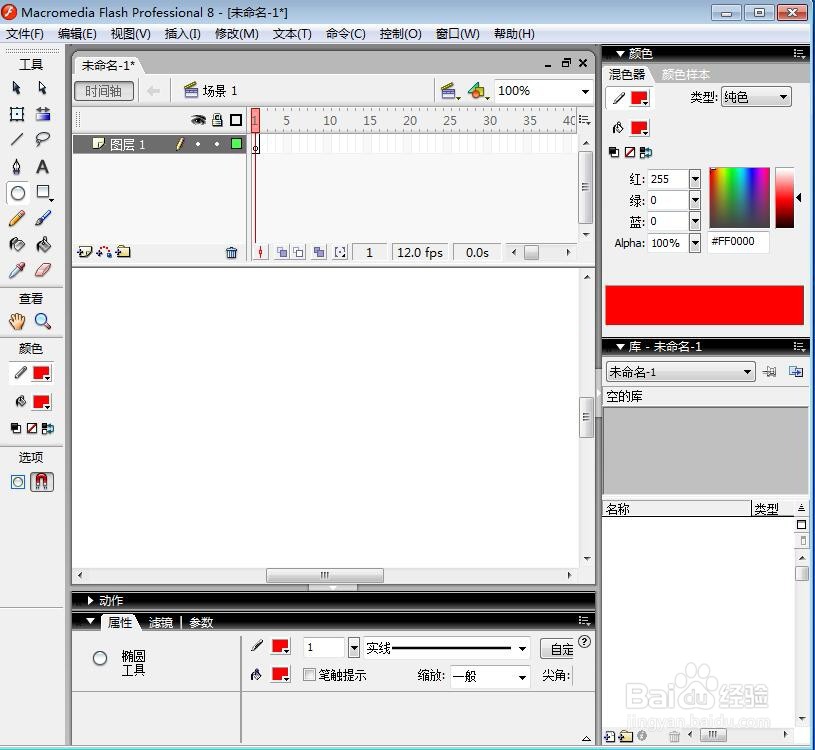
2、点击椭圆工具;
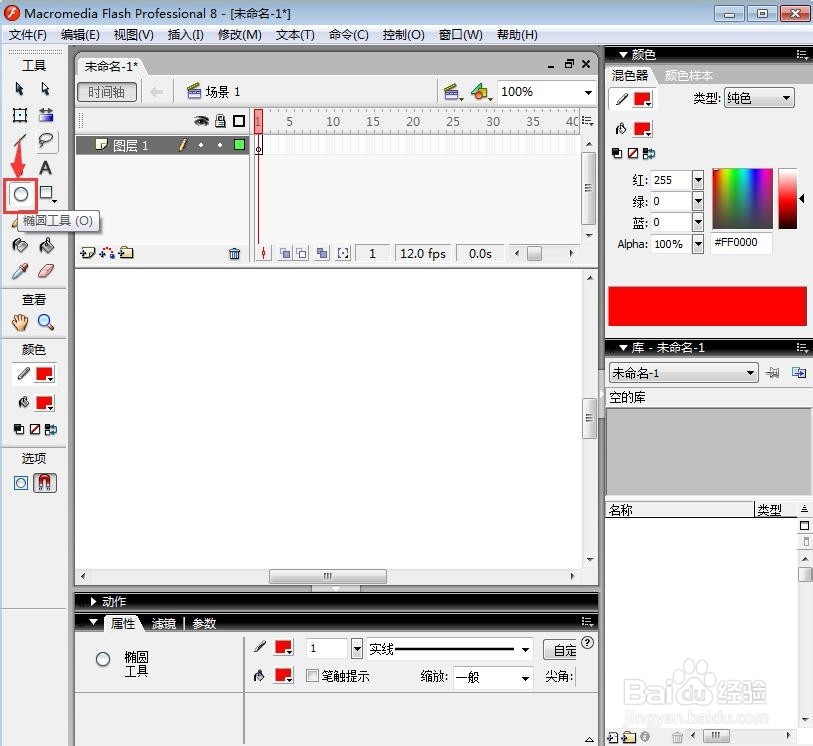
3、左手按住换档键不放,右手按下鼠标左键,拖动鼠标画出一个圆形,现在圆形的边框色和填充色都是红色;
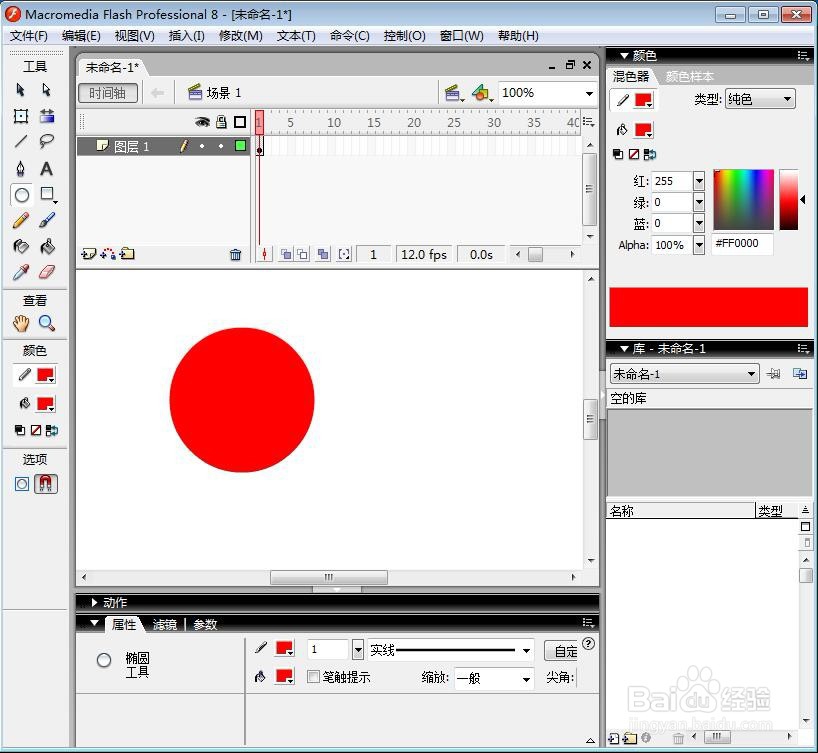
4、点击笔触颜色,选择需要的边框色,如绿色;
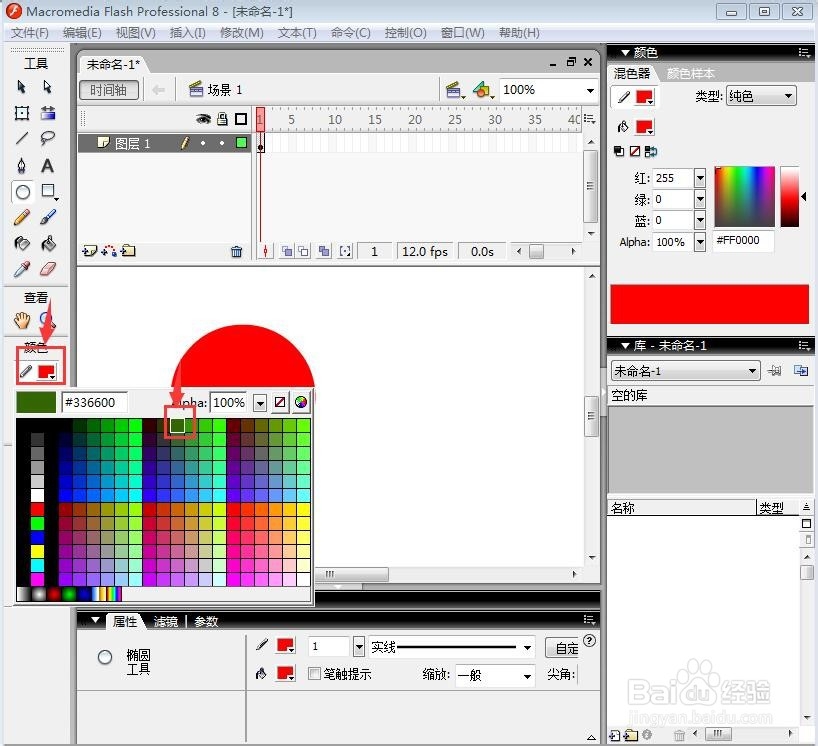
5、点击墨水瓶工具;

6、在圆形上点击鼠标左键,将圆形的边框色改为绿色;
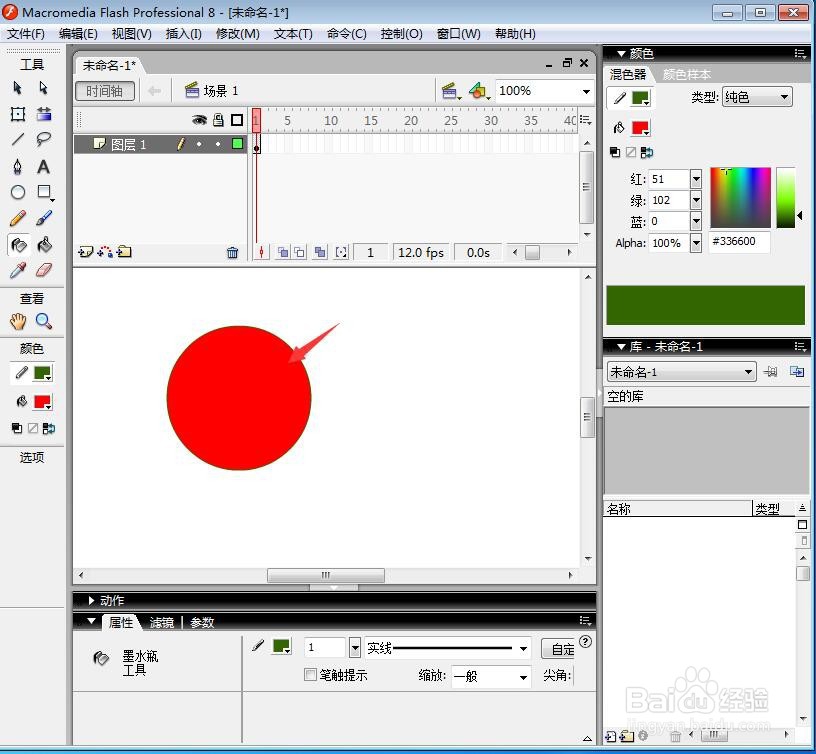
7、点击填充色,选择需要的黄色;
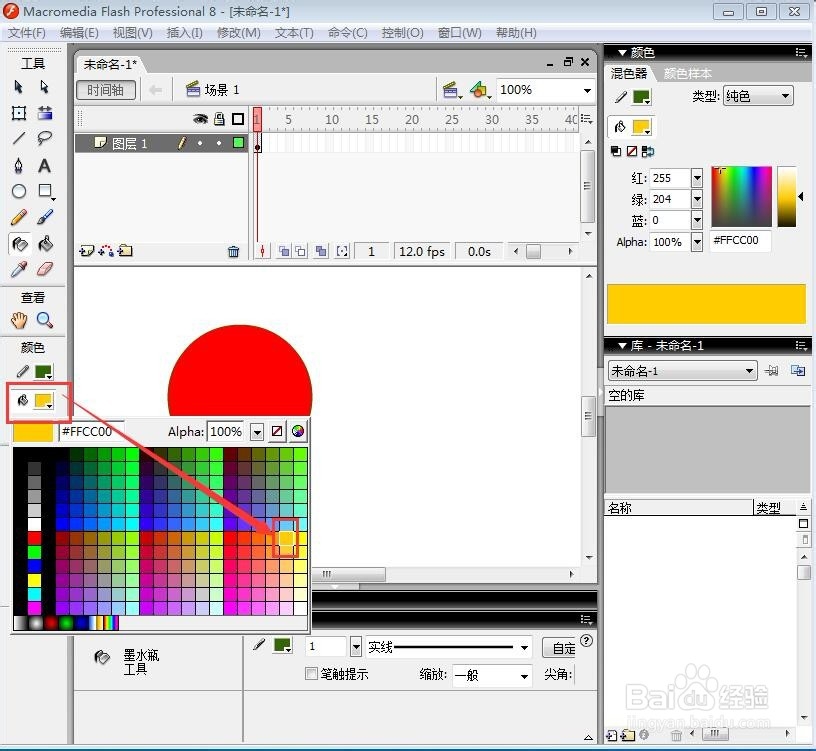
8、点击颜料桶工具;
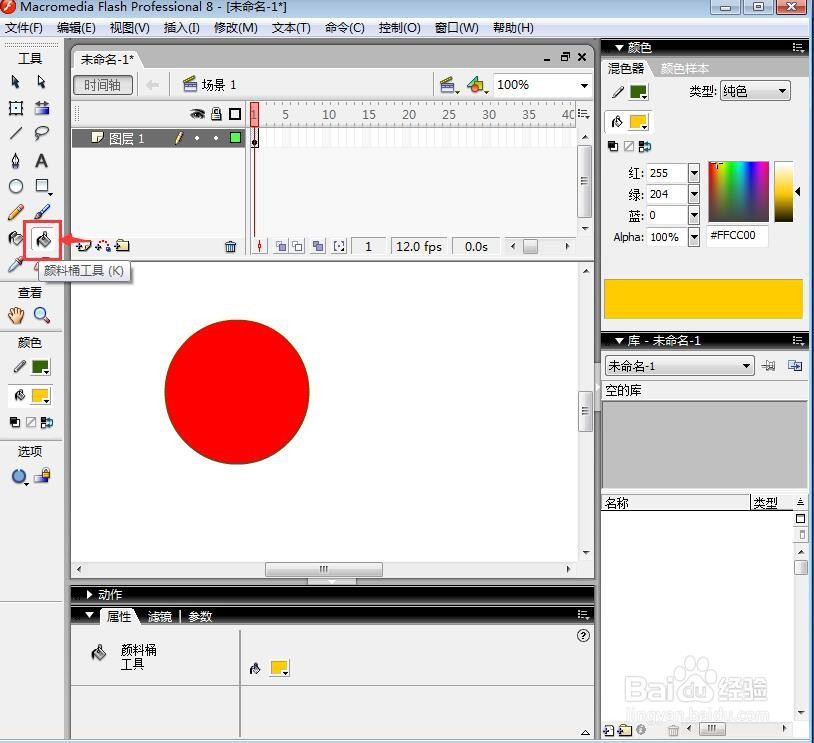
9、在圆形上点击鼠标左键,将圆形的填充色改为黄色;

10、用这种方法,我们就在flash中绘制好了一个圆形,并修改它的边框色和填充色。
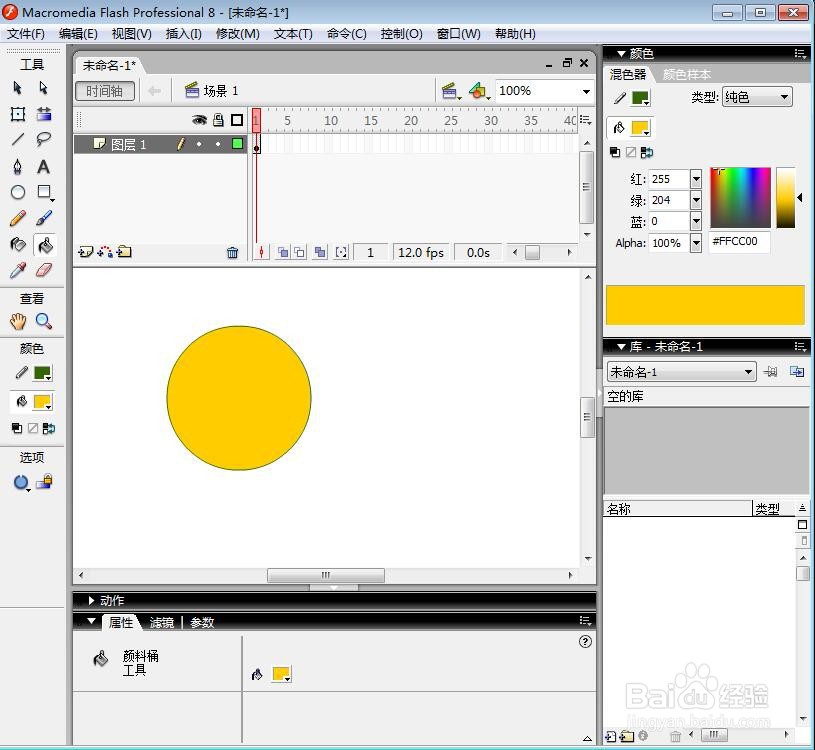
声明:本网站引用、摘录或转载内容仅供网站访问者交流或参考,不代表本站立场,如存在版权或非法内容,请联系站长删除,联系邮箱:site.kefu@qq.com。
阅读量:93
阅读量:63
阅读量:120
阅读量:24
阅读量:81